
如果你使用过Google Sheets,你会发现它是一款功能强大的工具,可以无缝衔接并运行来自Microsoft Excel等应用的现有电子表格。你甚至可以将现有的Excel电子表格转换为Google Sheets文档。无论是希望使用Microsoft Excel,还是追求Google Sheets提供的一系列电子表格中更佳的协作与共享便利性,本文将指导你如何仅通过几个步骤,轻松地将Excel文件转换为Google Sheets。
步骤1:打开Google Sheets并创建一个新的电子表格文件。步骤2:选择“文件”菜单,然后选择“导入”。步骤3:选择“上传”标签。步骤4:拖拽Excel文件进入窗口,或点击“从设备选择文件”按钮并找到你的文件。步骤5:一旦选择了Excel文件,通过Sheets中的下拉菜单选择导入位置。步骤6:选择“导入数据”按钮。为了演示目的,我们使用了“创建新电子表格”的选项,这将显示一条“文件已成功导入”的消息,以及一个“现在打开”的超链接。
点击那个“现在打开”的链接后,Excel电子表格及其内容将加载到Google Sheets文件中,并且也会保存在你的Sheets主页上以及Google云端硬盘上。
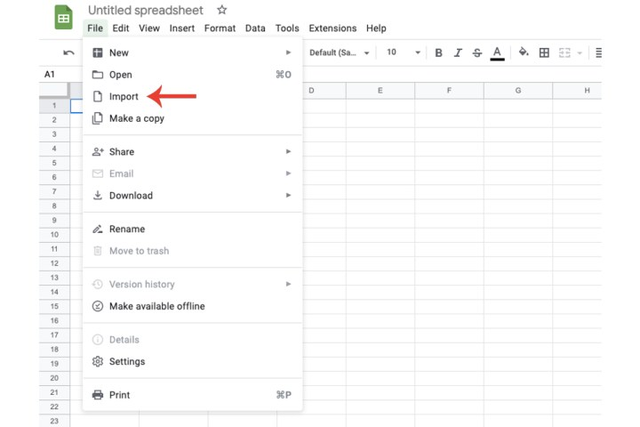
另一种将Excel文件转换为Google Sheets的方式是通过Google云端硬盘。

步骤1:打开Google云端硬盘。选择“新建”,然后选择“文件上传”。步骤2:从你的电脑中选择Excel文件。步骤3:在云端硬盘主页上,通过右键点击文件选择“打开方式”,然后选择“Google Sheets”。步骤4:选择“文件”>“另存为Google Sheets”。
这样,Excel文件就会被保存为Google Sheets文档,并可以通过Google云端硬盘和Google Sheets主页进行访问。
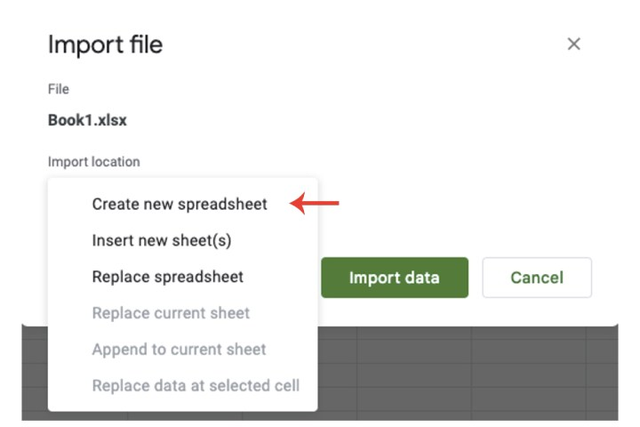
想要了解更多关于如何使用Google Sheets的知识,可以参考我们的教程,如如何在Google Sheets中进行搜索和如何突出显示重复项。
Post by Tom
